数据存储设备我们使用U盘和移动硬盘是最多的,相比U盘,移动硬盘的存储空间更大,更稳定,传输数据速度也更快 。所以很多人都会使用移动硬盘存储数据,但在实际工作中不免有误操作,比如不小心格式化硬盘,不小心删除硬盘数据等等,那么一旦有这种情况发生,里面的数据该如何恢复?

文章插图
想要恢复移动硬盘的误删数据或者是误格式化数据,肯定需要用到专业的数据恢复软件-迅米数据恢复软件,下面为大家详细介绍硬盘格式化数据找回详细步骤 。
准备工具:
1.电脑(Windows系统)
2.误格式化的移动硬盘
3.硬盘数据恢复软件-迅米数据恢复
步骤1:选择“误格式化硬盘”
将移动硬盘插入电脑后,打开迅米数据恢复软件,如果未安装可直接百度检索关键词,下载软件包进行安装 。选择“误格式化硬盘”,自动进入下一步 。
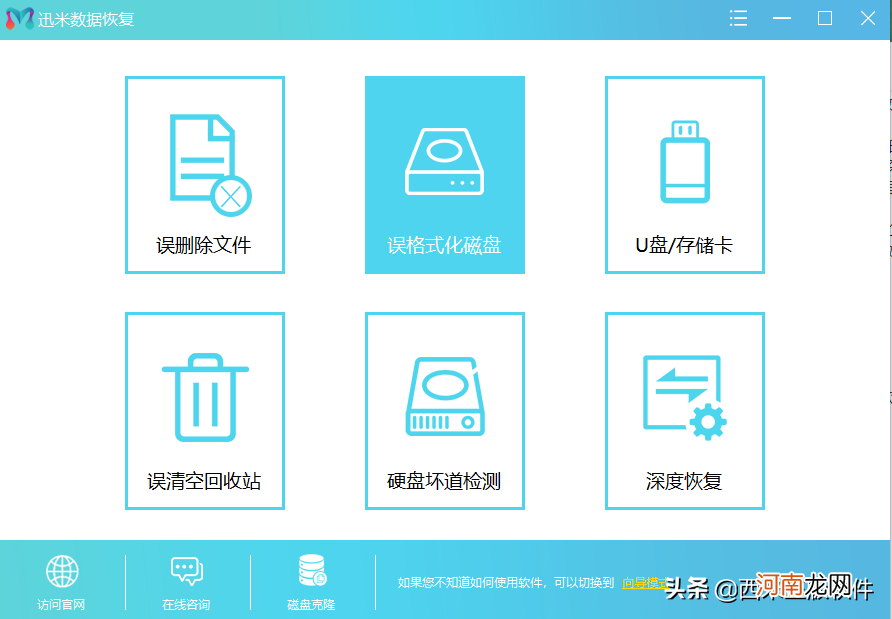
文章插图
选择待恢复数据的移动硬盘,软件会自动扫描识别,名称、大小、格式等,直接想选择对应移动硬盘即可 。点击“下一步” 。
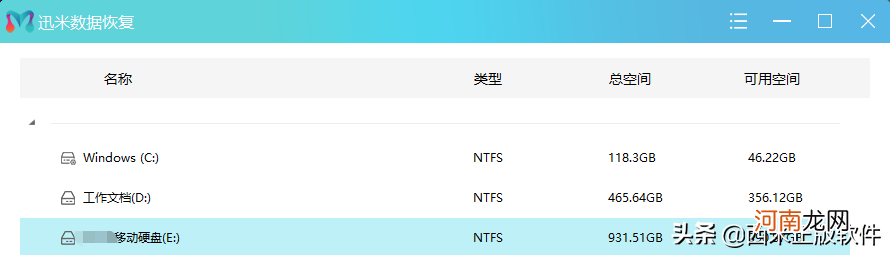
文章插图
步骤2:选择文件恢复类型
【误格式化数据恢复 误格硬盘文件恢复】选择文件恢复类型,就是你需要扫描恢复的文件类型都有哪些 。软件一般默认都是全选,就是所有的文件类型都会扫描,如图片、视频、音频、文件等等 。当然,如果你需要针对性恢复文件类型,也可以选择单独的文件类型 。点击“扫描” 。
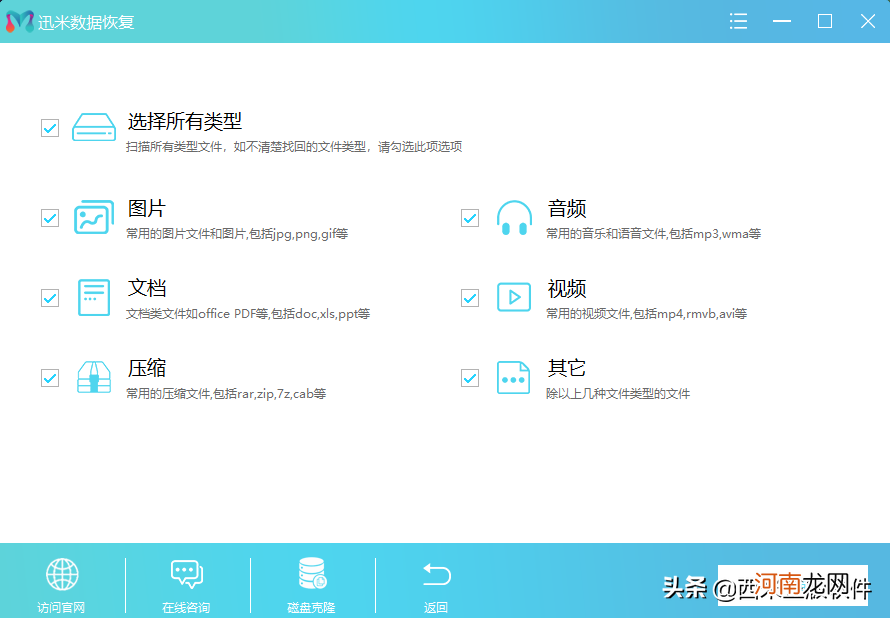
文章插图
步骤3:扫描文件,选择恢复
迅米数据恢复软件默认都是快速扫描,时间会在2-3分钟左右,扫描出来的文件可以看到文件名、格式、大小,最后修改时间等 。双击可预览查看,如果正是自己需要恢复的文件可点击设置恢复路径选择恢复 。
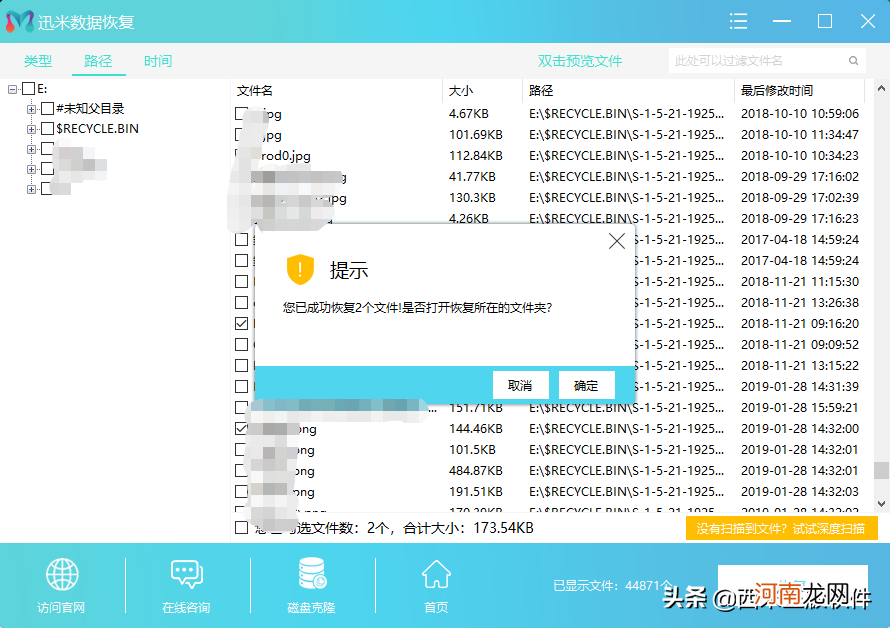
文章插图
如果没有找到恢复的文件,可以进行深度扫描,但是深度扫描的时间会较长,耐心等待即可 。扫描出来的文件按照我们上面所说的步骤进行正常恢复即可 。移动硬盘数据的文件突然找不到了,该如何恢复?
正常通过如上操作步骤,误格式化的移动硬盘丢失的数据就可以恢复了,如果有特殊情况,也可以留言咨询,看到会一一回复 。希望大家都能如愿找到丢失的数据 。
- 条件格式高级设置 条件格式化功能在哪
- 误喝香蕉水的危害 人吃了香蕉水有毒吗
- 电脑硬盘数据恢复 强制拔出移动硬盘后文件丢失
- 不小心删除的文件怎么找回 不收费的数据恢复软件
- 存储卡数据恢复 内存卡数据丢失可以恢复吗
- u盘格式化后数据恢复 u盘打不开,提示需要格式化怎么办
- 笔记本硬盘数据恢复 如何恢复电脑磁盘里面的文件
- sd卡格式化数据恢复 内存卡提示格式化怎么修复
- dell服务器数据恢复 数据恢复精灵里没有wifi恢复
- 相机卡数据恢复 相机内存卡坏了怎么修复
